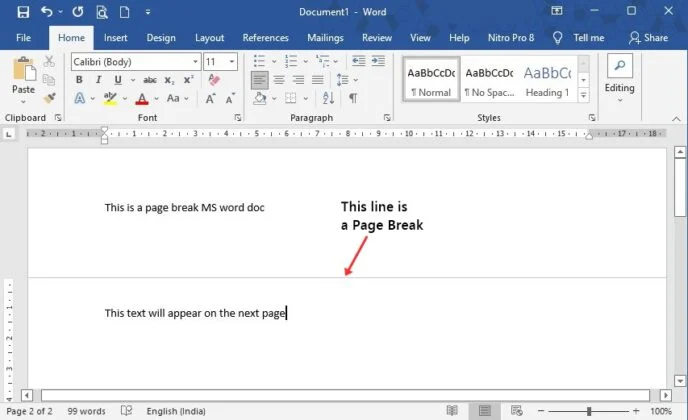CIANJUREKSPRES – Page break adalah fitur dalam pengolahan kata yang digunakan untuk memindahkan teks atau isi dokumen ke halaman baru. Page break dapat ditempatkan secara manual oleh pengguna atau secara otomatis oleh program pengolah kata.
Page break manual biasanya digunakan ketika pengguna ingin memindahkan teks atau isi dokumen ke halaman baru secara tepat, misalnya ketika pengguna ingin memindahkan sebuah paragraf atau tabel ke halaman baru agar lebih terlihat rapi dan terstruktur.
Sementara itu, page break otomatis biasanya terjadi ketika dokumen yang dibuat terlalu panjang untuk satu halaman dan program pengolah kata secara otomatis memindahkan teks atau isi dokumen ke halaman baru.
Baca Juga:Review Spesifikasi GoPro Hero5 BlackGoPro Pelopor Perkembangan Action Camersa
Dalam beberapa program pengolah kata, seperti Microsoft Word, pengguna dapat menambahkan page break dengan menekan tombol keyboard “Ctrl” + “Enter”. Selain itu, beberapa program pengolah kata juga menyediakan opsi untuk mengatur tampilan halaman, seperti ukuran margin, orientasi, dan ukuran kertas, sehingga pengguna dapat menyesuaikan tampilan dokumen sesuai dengan kebutuhan
Untuk mengatur page break pada dokumen, Anda dapat mengikuti langkah-langkah berikut:
- Buka dokumen di program pengolah kata, seperti Microsoft Word.
- Periksa teks atau isi dokumen untuk menentukan bagian mana yang ingin ditempatkan pada halaman baru. Misalnya, Anda ingin memulai bab baru pada halaman baru.
- Tempatkan kursor di akhir paragraf atau teks yang ingin ditempatkan pada halaman baru.
- Klik menu “Insert” atau “Insertion” di menu bar.
- Di dalam menu “Insert”, cari opsi “Page Break” atau “Break” dan pilih opsi tersebut.
- Setelah memilih opsi “Page Break”, program pengolah kata akan memindahkan teks atau isi dokumen pada posisi kursor ke halaman baru.
- Periksa tata letak dokumen untuk memastikan bahwa teks atau isi dokumen sudah ditempatkan dengan benar pada halaman baru. Jika perlu, Anda dapat menyesuaikan margin, jarak antar paragraf, atau tata letak lainnya.
- Ulangi langkah 3-7 untuk setiap bagian dokumen yang ingin ditempatkan pada halaman baru.